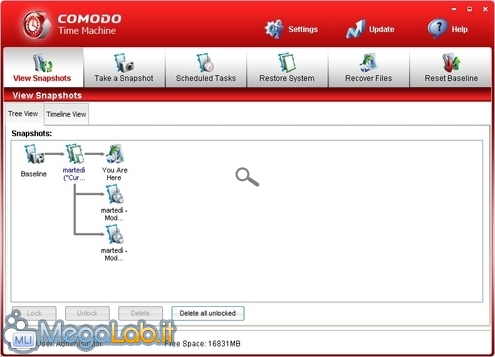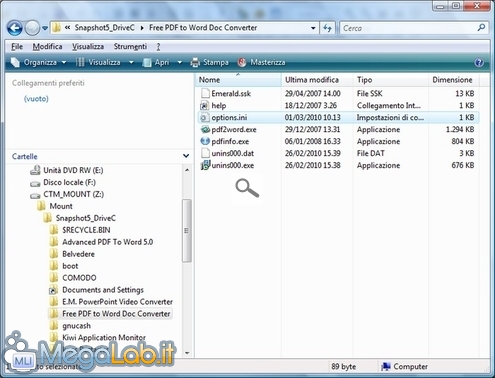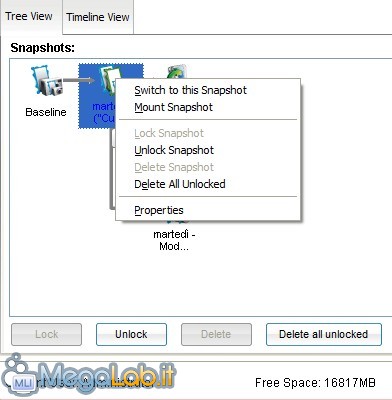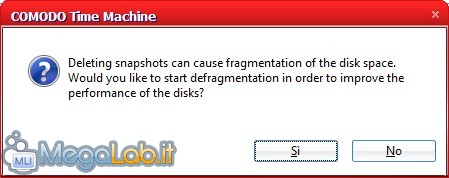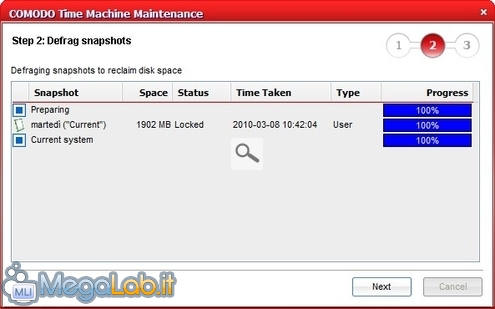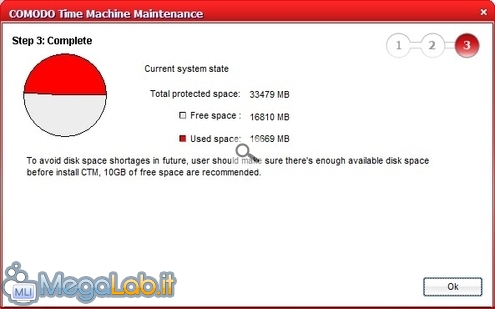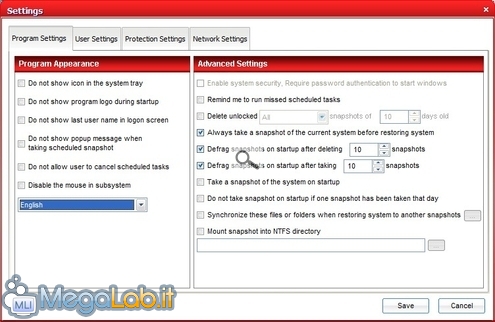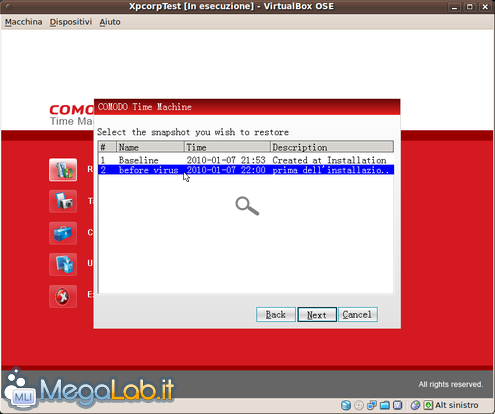Canali
Ultime news

Ultimi articoli
 Le ultime dal Forum |

Correlati TagPassa qui con il mouse e visualizza le istruzioni per utilizzare i tag!
gratuitamente (1)
, protezione (1)
, comodo time machine (1)
, comodo (1)
, indietro (1)
, machine (1)
.
Altre funzionalitàUno snapshot può essere "montato" in sola lettura in un drive virtuale Z: questa funzionalità si rivela comoda se ci serve recuperare un file particolare da questa immagine. In alternativa, è possibile procedere con un caricamento in lettura/scrittura, se vogliamo cancellare un file all'interno dello snapshot. Se modifichiamo l'immagine viene creata automaticamente una copia di backup. Trovate il disco "montato" Z nelle Risorse del computer e potete agire su di esso come se si trattasse di un disco normale. Per gestire le varie immagini basta cliccarci sopra con il tasto destro del mouse, e trovate l'opzione per montare/smontare l'immagine (Mount/Dismount Snapshot). Potete anche bloccarne una o più in modo che non venga cancellata per errore (Lock Snapshot), mentre con Unlock Snapshot la sbloccate per poterla rimuovere. Ci sono poi le opzioni Delete Snapshot per cancellare la singola immagine o Delete All Unlocked per eliminare tutte le immagini che non sono bloccate.
Dopo aver eliminato qualche immagine, vi chiederà conferma per l'esecuzione di una deframmentazione di quelle rimaste.
Lasciate eseguire le operazioni necessarie: non richiedono poi molto tempo, se non avete tanti snapshot da riordinare. Al termine, il software visualizza lo spazio occupato e disponibile sul disco fisso, consigliando che ci siano almeno 10 GB di spazio libero disponibile prima di installare CTM. ConfigurazioneTra le opzioni di configurazione non è che ci sia molto da modificare. Nella parte Program Appearance possiamo rimuovere alcune opzioni di visualizzazione, come l'icona del programma nella systray o il logo da utilizzarsi all'avvio del PC: tutte cose abbastanza secondarie, però. Anche negli Advanced Settings non è che ci siano cose fondamentali: le opzioni proposte riguardano tutte la gestione dei vari snapshot. Diciamo che si può lasciare tutto immutato a meno di esigenze molto particolari. DisinstallazioneAvviate il computer ed entrate nella console di CTM premendo il tasto Home, trovate nel menu iniziale la voce Uninstall, selezionatela e scegliete di ripristinare uno degli snapshot proposti. La Baseline è il primo snapshot catturato al momento dell'installazione di CTM, oppure usate l'ultimo creato: dipende quanto avete usato il PC in questo periodo di tempo.
Dopo il riavvio del computer è stato rimosso il bootloader di CTM e Windows si è avviato normalmente. Dal menu dei programmi CTM era ancora presente ed è bastato selezionare la sua funzione di disinstallazione per completare la rimozione. Mi preme segnalarvi questa discussione, presente nel forum di Comodo Time Machine: se avete deciso di rimuovere CTM, prestate molta attenzione e fate un backup di eventuali dati importanti. Considerazioni finali Secondo test - cancellazione file di sistema Segnala ad un amico |
- Unisciti a noi
- | Condizioni d'uso
- | Informativa privacy
- | La Redazione
- | Info
- | Pressroom
- | Contattaci
© Copyright 2025 BlazeMedia srl - P. IVA 14742231005
- Gen. pagina: 2.39 sec.
- | Utenti conn.: 163
- | Revisione 2.0.1
- | Numero query: 43
- | Tempo totale query: 0.62